Evernote Scannable [1.0 – Français – Gratuit – iPhone/iPad – iOS 8 – 30,9 Mo - Evernote] est la dernière application des concepteurs d’Evernote, le service de prise de notes synchronisées. Comme son nom l’indique bien, il s’agit de numériser des documents en utilisant non pas un scanner, mais son iPhone ou iPad. L’idée n’est pas nouvelle et il y a déjà plusieurs applications sur l’App Store pour en faire autant, mais ce nouveau-venu a quelques arguments à faire valoir.
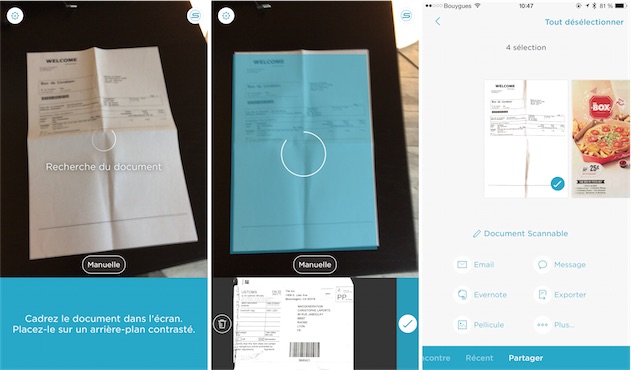
Par rapport à Prizmo, Scanner Pro et les autres, cette application fonctionne automatiquement. Lancez-la, pointez l’appareil sur le document à numériser et Scannable se charge du reste. Elle va non seulement détecter les limites du documents et ne garder que ce qui est intéressant, elle va aussi redresser et corriger la géométrie pour améliorer le rendu (c’est utile si on n’est pas précisément au-dessus de la feuille) et enfin détecter le type de document et l’améliorer en fonction.
À l’usage, Scannable fonctionne vraiment bien, en tout cas dans la majorité des cas. Si vous posez une feuille blanche sur un bureau noir, la détection des bords sera parfaite et le résultat sera vraiment excellent. Nous avons essayé différentes configurations, avec des documents plus ou moins faciles à numériser, et les résultats ont été en général bons, mais parfois simplement moyens. Quand l’application se trompe, on doit recommencer, car il n’y a pas d’outils manuels pour corriger la luminosité, le contraste ou même le cadrage.
C’est le prix à payer pour la simplicité de l’application, mais il faut reconnaître que Scannable fonctionne vraiment bien la majeure partie du temps. Et à notre avis, sa simplicité paye : elle est plus simple et plus agréable à utiliser que ses concurrentes, d’autant qu’elle a plusieurs astuces encore. Juste après avoir numérisé un document, l’interface l’affiche quelques secondes, le temps de vérifier si tout va bien ou s’il faut recommencer. Par ailleurs, l’interface permet de numériser plusieurs documents à la chaîne : vous pouvez ensuite partager tout ce que vous avez récupéré en une fois (ou choisir certains éléments seulement).
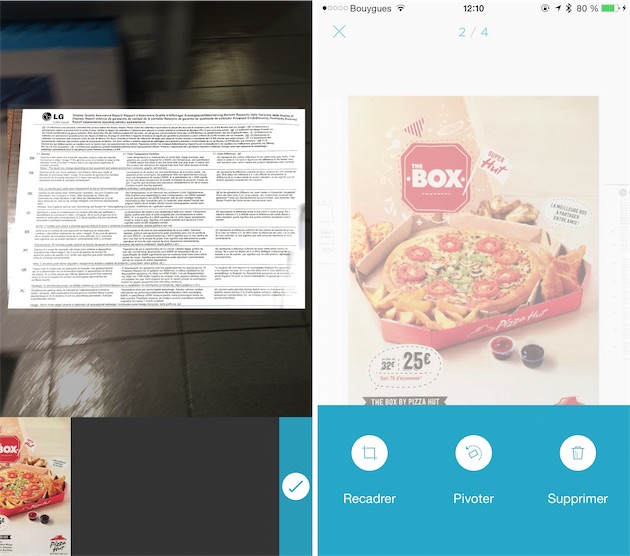
Evernote a fait le choix de la simplicité et de l’automatisation et force est de constater que c’était un bon choix. Son application est rapide et plaisante à utiliser, surtout si on a plusieurs pages à numériser à la suite. Certes, ses concurrentes proposent plus de fonctions et options et elles peuvent être utiles dans les cas où celle-ci ne suffit pas, mais elles sont en général payantes.
Scannable est totalement gratuite et elle n’exige même pas d’avoir un compte Evernote : on peut l’utiliser sans, et ensuite partager les documents par mail ou message, les enregistrer comme photos sur l’iPhone, ou bien encore utiliser le menu de partage d’iOS 8. Si on a un compte Evernote, l’application peut ajouter automatiquement les documents au format PDF dans son carnet de notes par défaut. Ajoutons que si vous disposez du ScanSnap Evernote, vous pouvez recevoir ce qu’il numérise directement dans l’application. Enfin, en se connectant à un compte LinkedIn, on peut y ajouter automatiquement les cartes de visite numérisées avec l’application.
iOS 8 est nécessaire pour utiliser Scannable qui est totalement traduite en français. Elle est également compatible avec tous les appareils iOS et optimisée pour les iPad et les grands iPhone.











